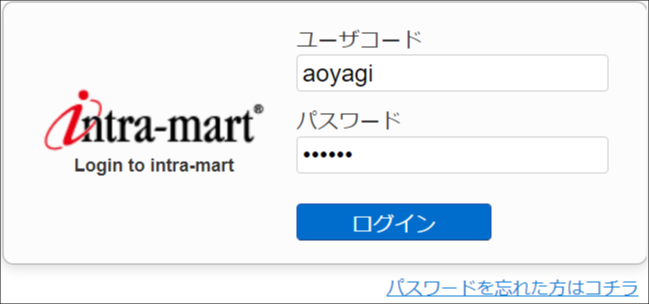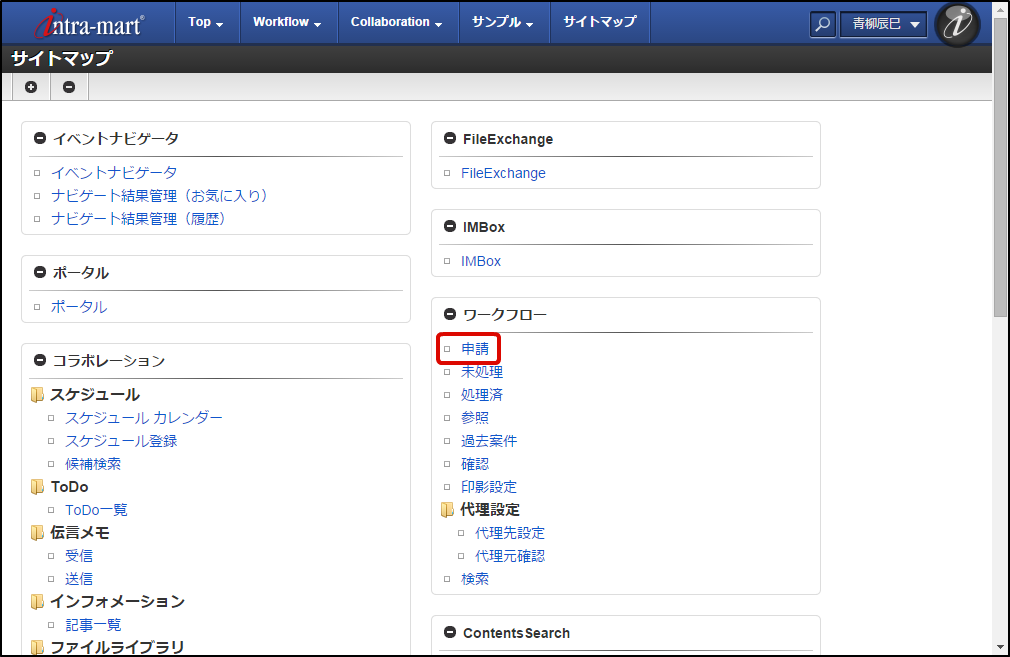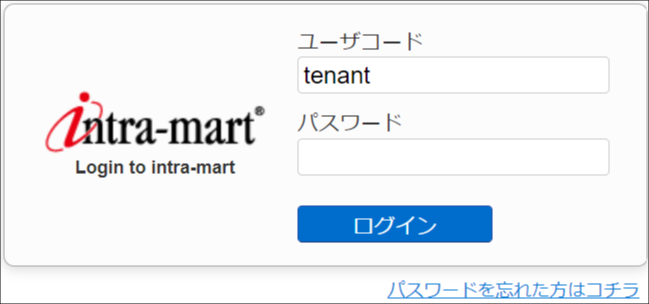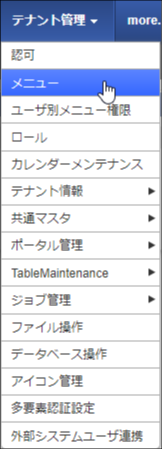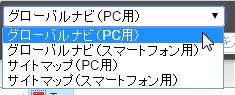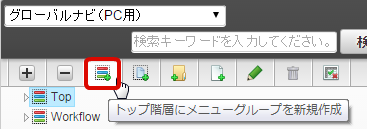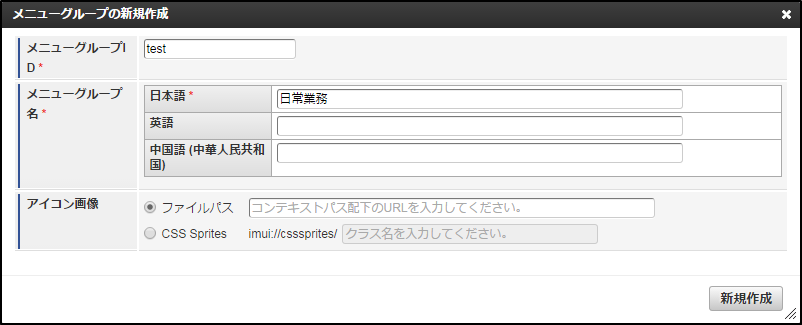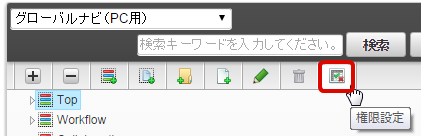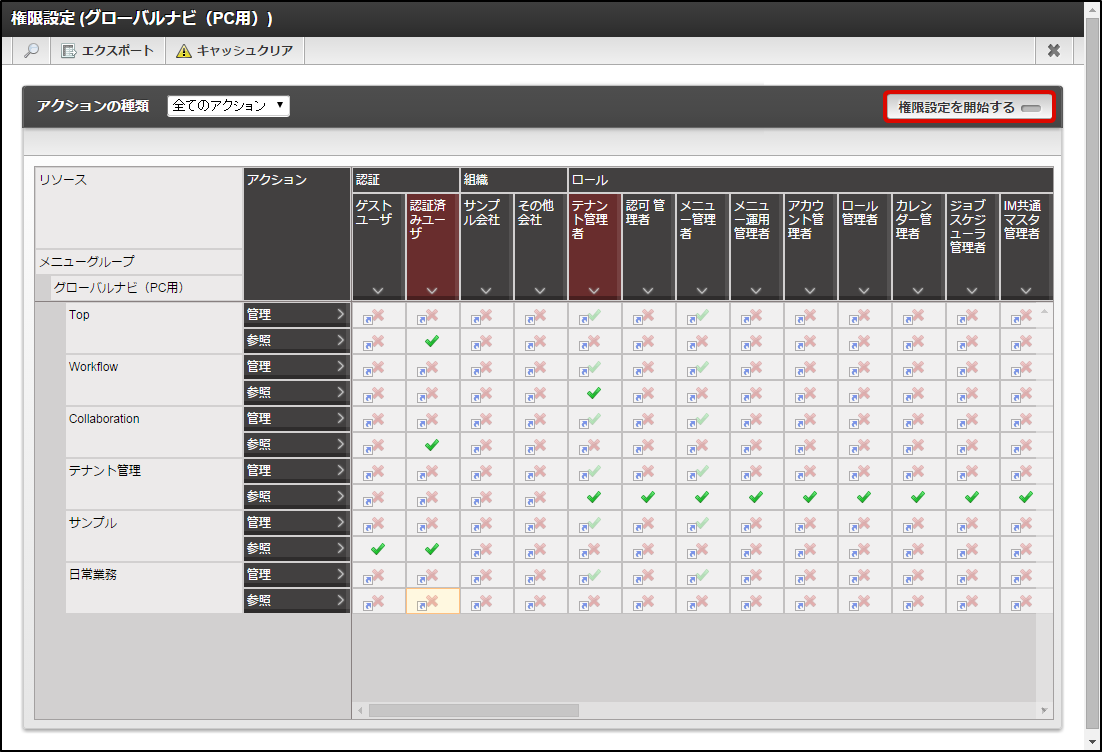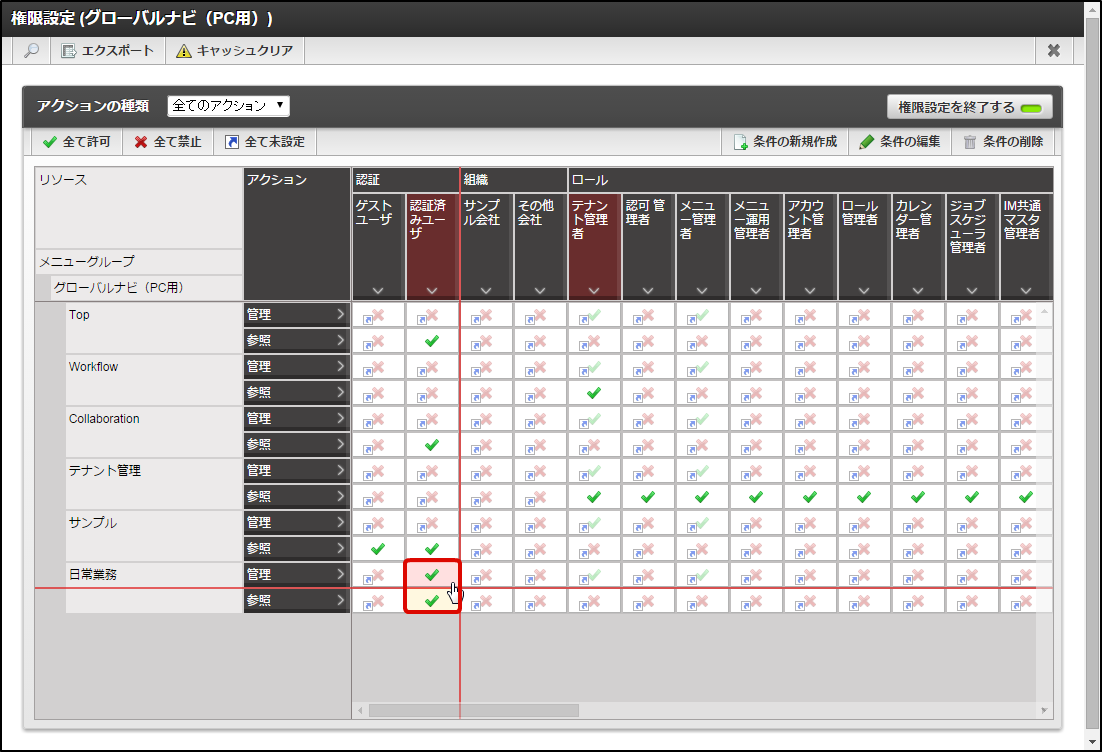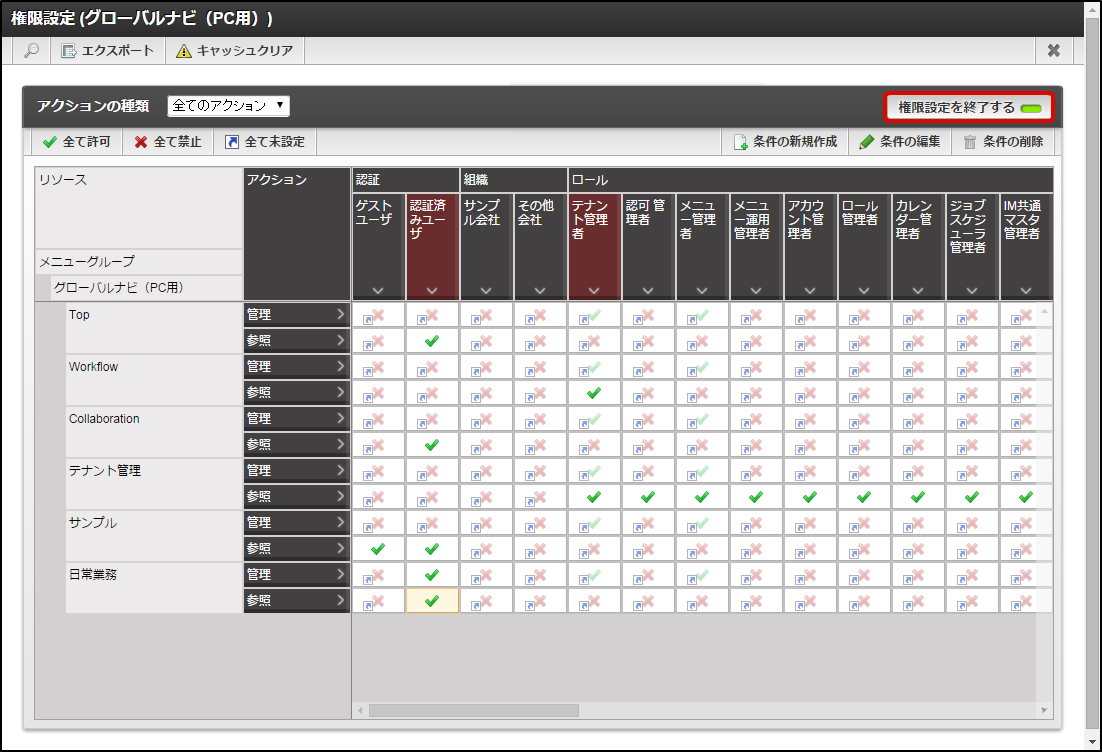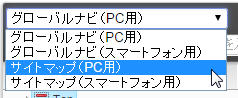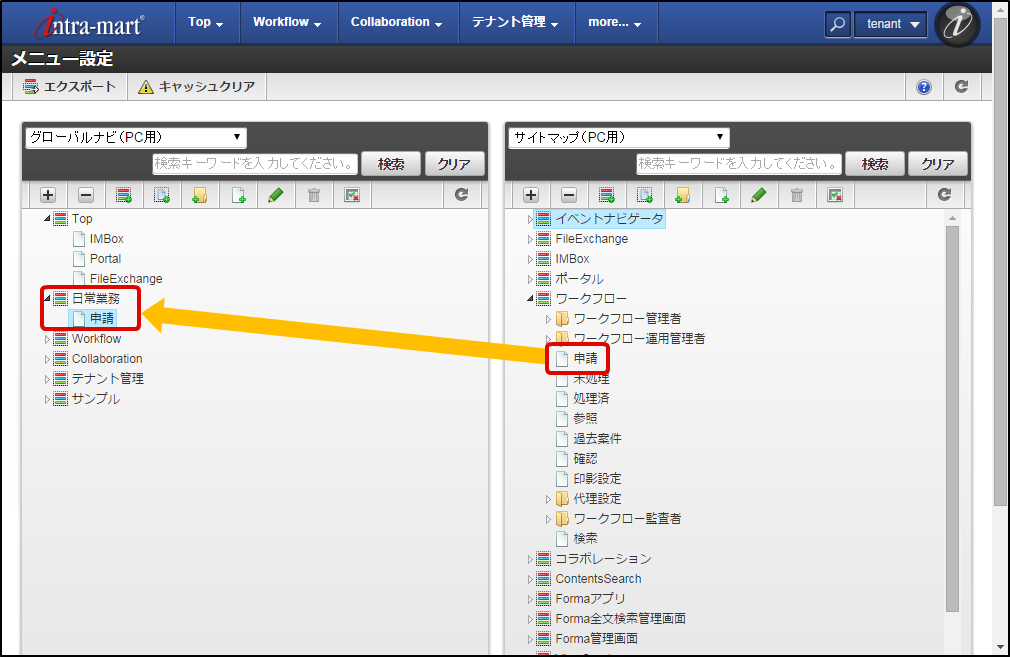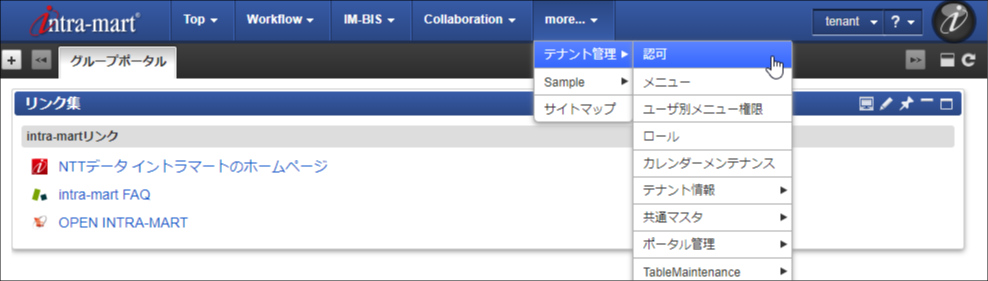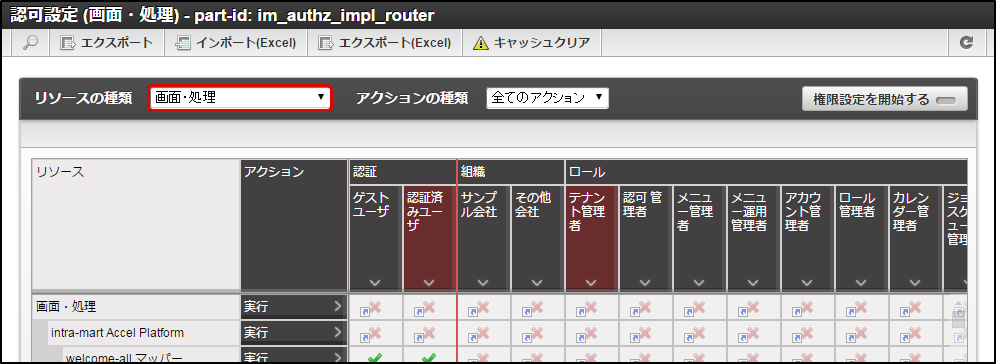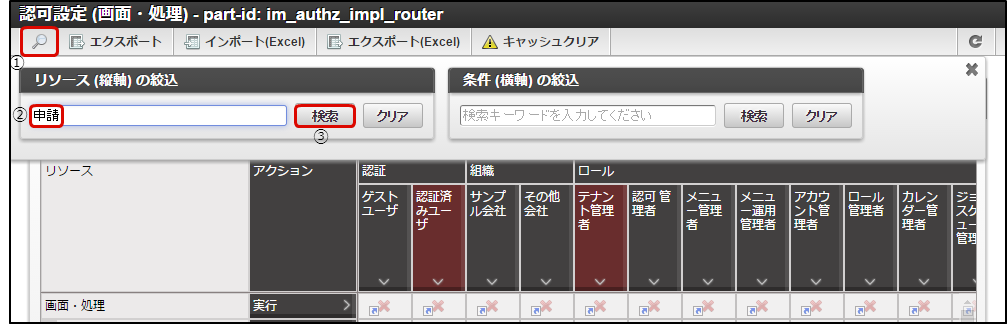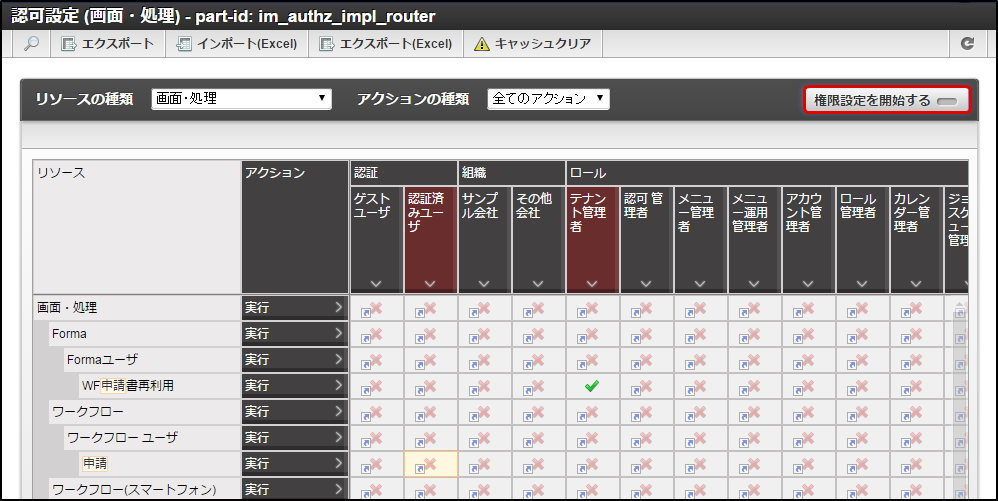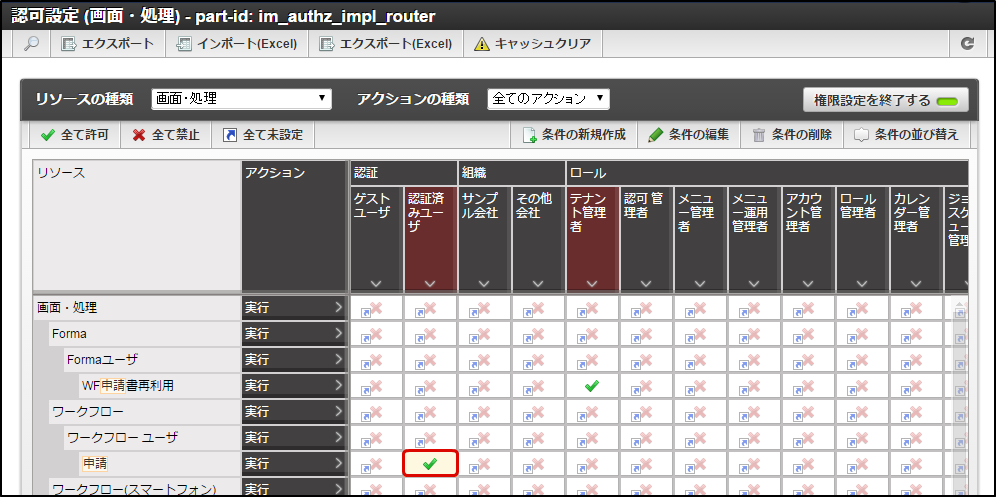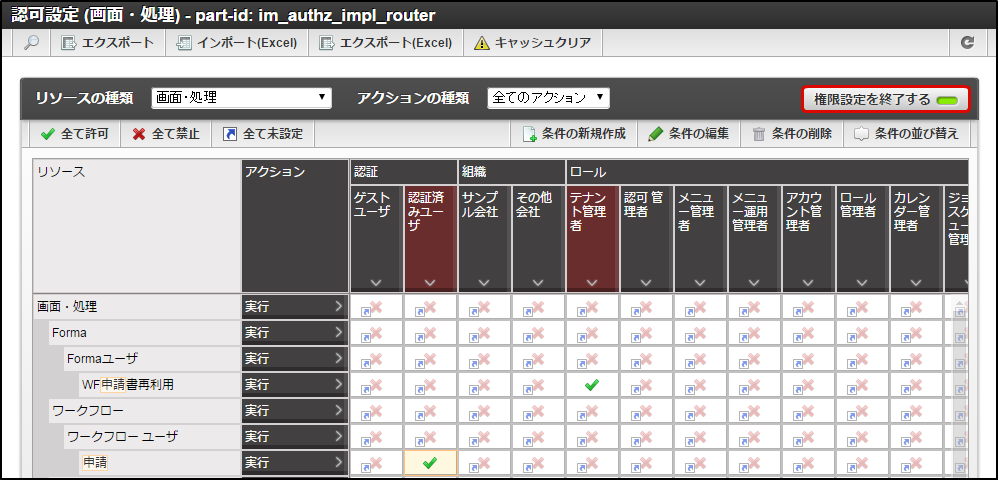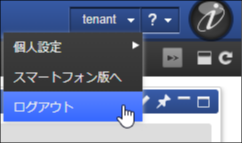4.2. 管理者が一般ユーザ向けのメニューを作成する¶
このハンズオンでは、一般ユーザがよく利用する機能をグローバルナビとして登録すること、簡単にアクセスできるようになることを体験します。
ハンズオンの流れ
コラム
4.2.1. ステップ1:サイトマップからメニューを利用する¶
ブラウザより「http://localhost:8080/imart/login」へアクセスします。
青柳辰巳でログインします。ユーザコード:aoyagi パスワード:aoyagi
画面上部の「サイトマップ」をクリックします。
ワークフローの申請を行うために、「ワークフロー」-「申請」をクリックします。
4.2.2. ステップ2:テナント管理者がグローバルナビを設定する¶
ブラウザより「http://localhost:8080/imart/login」へアクセスします。
テナント管理者でログインします。ユーザコード:tenant パスワード:無し(空白のまま)
「テナント管理」-「メニュー設定」をクリックします。
メニュー構成設定画面の左ペインを「グローバルナビ(PC用)」に設定します。
「新規グループ」をクリックします。
メニューグループの新規作成画面で、以下の通りに入力し、最後に「新規作成」をクリックして登録します。
メニューグループID : test
メニューグループ名(日本語):日常業務
権限設定アイコンをクリックします。
右上の「権限設定を開始する」をクリックして、編集モードにします。
縦軸の作成したメニューグループ「日常業務」と、横軸のサブジェクト「認証済みユーザ」のポリシーを「許可」に設定します。
右上の「権限設定を終了する」をクリックして、編集モードを閉じます。
右上の「×」をクリックし、認可設定(グローバルナビ(PC用))画面を閉じます。
メニュー構成の設定画面の右ペインを「サイトマップ(PC用)」に設定します。
メニュー構成の設定画面の右ペインの「ワークフロー」-「申請」を、左ペインの「日常業務」にドラッグ&ドロップ(コピー)します。
4.2.3. ステップ3:テナント管理者がワークフロー申請画面の処理権限を設定する¶
注意
グローバルナビから「テナント管理」→「認可」の順にクリックします。
リソースの種類が「画面・処理」になっている事を確認します。
検索ウィンドウを閉じ、右上の「権限設定を開始する」をクリックして、編集モードにします。
縦軸の「申請」と横軸の「認証済みユーザ」が交わる箇所のポリシーを「許可」に設定します。
右上の「権限設定を終了する」をクリックして、編集モードを閉じます。
テナント管理者のログアウトを行います。
4.2.4. ステップ4:グローバルナビからメニューを利用する¶
ブラウザより「http://localhost:8080/imart/login」へアクセスします。
青柳辰巳でログインします。ユーザコード:aoyagi パスワード:aoyagi
画面上部に上記で登録した「日常業務」-「申請」が表示されることを確認します。
コラム
このハンズオンでは、下記のポイントが確認できました。
- よく利用するメニューを「グローバルナビ」に登録することで、ユーザのアクセスしやすいメニューを設定できるようになりました。
コラム